Іноді нас збивають прості речі. Днями мій друг хотів показати мені відео на YouTube. Але їй не вдалося змусити відео відтворюватися в альбомному режимі. Вона була дуже засмучена!
Я швидко показав їй, як відтворити відео на широкоформатному екрані, розблокувавши поворот екрана iPhone. Це було легко виправити. Але це нагадала мені, що часто саме те, що ми вважаємо легким, виявляється найскладнішим (і розчаровує).
Тому на випадок, якщо у вас або у когось із ваших хороших друзів теж є ця проблема, я хотів поділитися простим виправленням, як повернути екран iPhone, iPad або іншого iDevice.
Тож давайте до нього!
Зміст
-
Розблокування вашого iPod Touch, iPad або iPhone Поворот екрана
- Зміна параметрів масштабування дисплея (iOS 11 і новіших версій)
- Змінити налаштування відображення масштабу (раніші версії iOS)
- Ви також можете використовувати iTunes, щоб вимкнути Zoom
- Перевірте налаштування блокування орієнтації
-
Розблокування повороту екрана iPad за допомогою бічного перемикача
- Як перевірити налаштування бічного перемикача на iPad
- Блокування орієнтації iPad
-
Коли нічого не працює при спробі розблокувати поворот екрана iPhone
- Як перезапустити
- Як примусово перезавантажити
- Та сама стара пісня, оновіть iOS або iPadOS
-
Коли варто відвідати службу підтримки Apple
- Схожі повідомлення:
Розблокування вашого iPod Touch, iPad або iPhone Поворот екрана
По-перше, деякі програми взагалі не обертаються. Деякі програми використовують лише портретний режим, а інші використовують лише альбомний режим. Деякі програми також перемикаються залежно від вмісту.
Якщо у вас iPhone 6 або новішої моделі, переконайтеся, що ви налаштовано на стандартний режим дисплея. Якщо увімкнено режим масштабування, головний екран не повертатиметься ландшафтний режим.
Зміна параметрів масштабування дисплея (iOS 11 і новіших версій)
- Налаштування > Доступність або Налаштування > Загальні > Спеціальні можливості
- Торкніться Збільшити
- Вимкнути масштаб
Змінити налаштування відображення масштабу (раніші версії iOS)
- Налаштування > Дисплей та яскравість > Перегляд
- Натисніть Стандартний
- Торкніться Встановити
Ви також можете використовувати iTunes, щоб вимкнути Zoom
- Підключіть свій iPhone, iPad або iPod Touch до комп’ютера та відкрийте iTunes
- Виберіть Підсумок свого пристрою
- Знайдіть розділ «Параметри» та натисніть кнопку «Налаштувати доступність».
- У розділі «Бачу» виберіть «Ні», щоб вимкнути масштабування
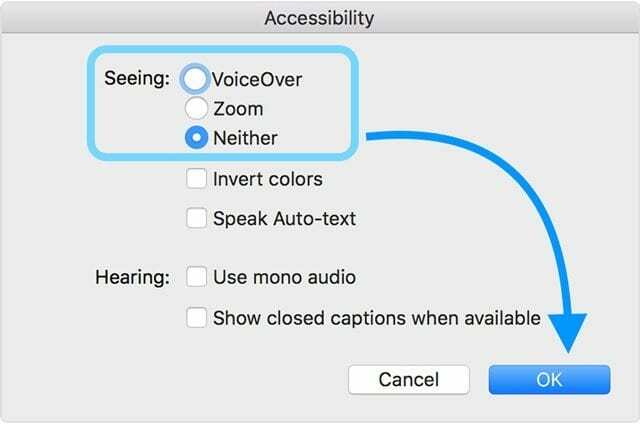
- Торкніться ОК
Перевірте налаштування блокування орієнтації
Тож давайте подивимося й перевіримо, чи у вас увімкнено блокування орієнтації, як це зробив мій друг. Блокування орієнтації запобігає автоматичній зміні орієнтації (або повороту) дисплея iPhone, коли ви повертаєте iPhone на бік.
Іноді це добре, а бувають інші випадки, коли це дійсно стає на нашому шляху…
- Перейдіть на головний екран
- Подивіться на верхню частину свого iPhone, поруч із монітором акумулятора
- Якщо ви бачите значок замка всередині круглої стрілки, це означає, що блокування орієнтації УВІМКНЕНО
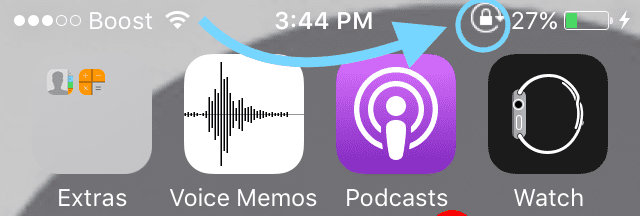
- Щоб розблокувати блокування орієнтації.
- Проведіть пальцем вгору від нижньої частини екрана або верхньої частини дисплея (залежно від моделі та версії iOS), щоб відкрити Центр керування
- Торкніться значка замка, щоб він був сірим.
- Ви також повинні побачити повідомлення «Блокування портретної орієнтації: вимкнено».

- Ви також повинні побачити повідомлення «Блокування портретної орієнтації: вимкнено».
- Значок замка у верхній частині екрана iPhone повинен зникнути
Зверніть увагу, для власників iPhone 6/7/8 та 6s/7/8 Plus, коли Дисплей Збільшений увімкнено, екран не повертається в альбомний режим
Розблокування повороту екрана iPad за допомогою бічного перемикача
Певні моделі iPad мають бічний перемикач для блокування та розблокування повороту екрана. Бічний перемикач просто над кнопками гучності та вмикає/виключає.

Є моделі, що включають бічний перемикач iPad Air, iPad 2, iPad (3-го покоління), iPad (4-го покоління), iPad mini, iPad mini 2 і iPad mini 3.
Функція бічного перемикача установіть у меню налаштувань, щоб заблокувати орієнтацію екрана або вимкнути певні звуки.
Як перевірити налаштування бічного перемикача на iPad
- Торкніться Налаштування > Загальні
- У розділі «Використовувати бічний перемикач для» перегляньте, що вибрано: «Заблокувати обертання» або «Вимкнути звук».
Блокування орієнтації iPad
Якщо блокування орієнтації увімкнено, ви побачите значок замка всередині круглої стрілки в рядок стану у верхній частині екрана.
Якщо бічний перемикач встановлено на Блокування обертання
- Перемикайте бічний перемикач, щоб зняти блокування орієнтації
Якщо бічний перемикач встановлено у положення Без звуку
- Щоб розблокувати блокування орієнтації.
- Проведіть пальцем вгору від нижньої частини екрана, щоб відкрити Центр керування
- Торкніться значка замка, щоб він був сірим
- Ви також повинні побачити повідомлення «Блокування портретної орієнтації: вимкнено».
- Значок замка у верхній частині екрана iPad має зникнути
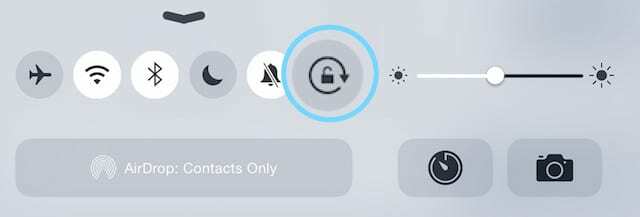
Пам’ятайте, що дисплей iPad може не обертатися, оскільки програма, яку ви використовуєте, не дозволяє обертати екран. Щоб перевірити, чи проблема пов’язана з програмою, перейдіть на головний екран і спробуйте і поверніть дисплей.
Якщо це не спрацює, обов’язково перевірте рядку стану та перевірте, чи увімкнено блокування орієнтації. Якщо він увімкнений, вимкніть його за допомогою бічного перемикача або центру керування.
Коли нічого не працює при спробі розблокувати поворот екрана iPhone
Якщо ви підтвердили, що блокування орієнтації вимкнено, і ви все ще не можете повернути дисплей, настав час перезавантажити iPhone, iPad або інший iDevice.
Як перезапустити
- На iPad або iPhone без кнопки «Додому»: натисніть і утримуйте бічну/верхню/живлення та будь-яку кнопку гучності, доки не з’явиться повзунок.
- На iPad або iPhone з кнопкою «Додому» та iPod Touch: натисніть і утримуйте кнопку збоку/зверху/живлення, доки не з’явиться повзунок
- Перетягніть повзунок, щоб вимкнути пристрій, а після того, як пристрій вимкнеться, знову натисніть і утримуйте цю кнопку збоку/зверху/живлення, доки не побачите логотип Apple.
- З iOS 11 і новіших версій перезапустіть використання Налаштування > Загальні > Вимкнути

Якщо ви не можете перезапустити цей спосіб, вам може знадобитися примусово перезапустити.
Як примусово перезавантажити
- На пристроях iPhone 6S або старіших, а також iPad з кнопками «Додому» та iPod Touches 6-го покоління і нижче, одночасно натискайте «Додому» і «Живлення», доки не побачите логотип Apple
- Для iPhone 7 або iPod 7-го покоління: натисніть і утримуйте бічні кнопки та кнопки зменшення гучності принаймні 10 секунд, доки не побачите логотип Apple
- На iPad без кнопки «Додому» та iPhone 8 і вище: натисніть і швидко відпустіть кнопку збільшення гучності. Потім натисніть і негайно відпустіть кнопку зменшення гучності. Нарешті, натисніть і утримуйте кнопку збоку/зверху, поки не побачите логотип Apple

Примусове перезавантаження є вашим останнім заходом. Спробуйте звичайний перезапуск пару разів. Якщо це не допомогло, лише тоді виконайте примусовий перезапуск.
Та сама стара пісня, оновіть iOS або iPadOS
Ви, мабуть, чули це мільйон разів на сайтах підтримки Apple і Apple, таких як Apple ToolBox, перевірте, чи працюєте ви на останню версію iOS або iPadOS.
Якщо оновлення доступне, встановіть це оновлення, переконавшись, що ви спочатку створили резервну копію в iCloud, iTunes або Finder.
Оновлення iOS на вашому пристрої може просто вирішити вашу проблему з поворотом екрана iPhone.
Коли варто відвідати службу підтримки Apple
Якщо ви все ще не можете повернути екран, і ви виконали всі наведені вище кроки, включаючи розблокування орієнтації екрана та перезапуск, то, ймовірно, проблема з апаратним забезпеченням. Орієнтація екрана контролюється складним датчиком, який називається акселерометром.
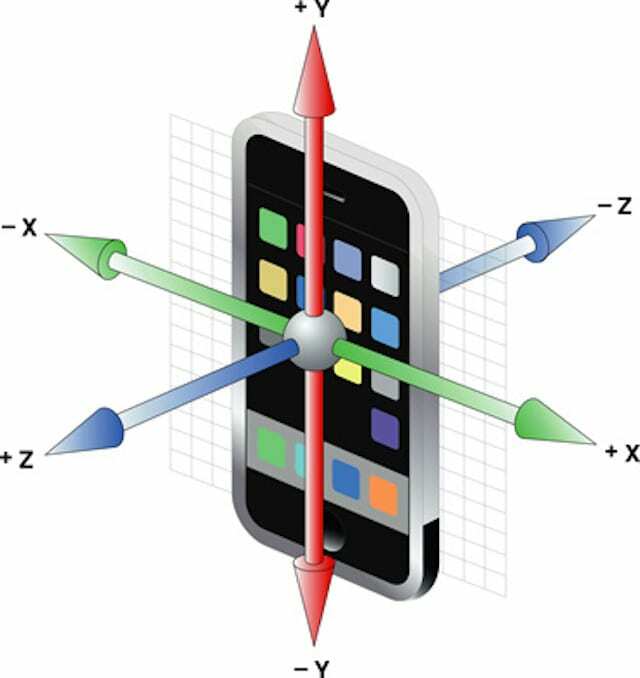
Так, це звучить як щось із фільмів про Джеймса Бонда чи Остіна Пауерса, але акселерометр справді справжній. Він відстежує рух вашого iDevice. Тому, якщо акселерометр зламаний, він не може відстежувати рух і, отже, не розпізнає, коли повертати екран.
Якщо ви підозрюєте, що ваш акселерометр зламався, настав час запланувати зустрітися з вашим місцевим Apple Genius. Сподіваємося, на вас все ще поширюється гарантія.

Більшу частину свого професійного життя Аманда Елізабет (скорочено Ліз) навчала різних людей тому, як використовувати медіа як інструмент для розповіді власних унікальних історій. Вона знає дещо про навчання інших і створення інструкцій!
Серед її клієнтів Edutopia, Scribe Video Center, Third Path Institute, Bracket, The Philadelphia Museum of Art, і Big Picture Alliance.
Елізабет отримала ступінь магістра образотворчого мистецтва з медіа-мейкерства в Університеті Темпл, де вона також викладала студентів як додатковий викладач на їхньому факультеті кіно та медіамистецтва.
